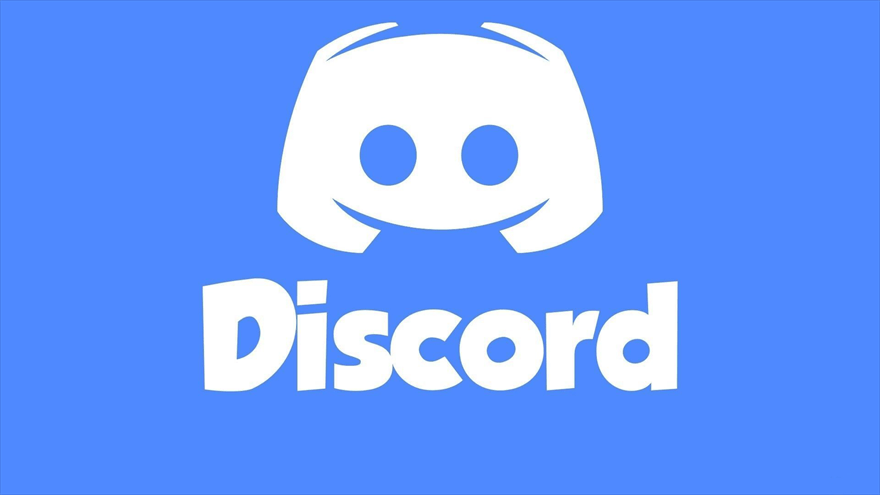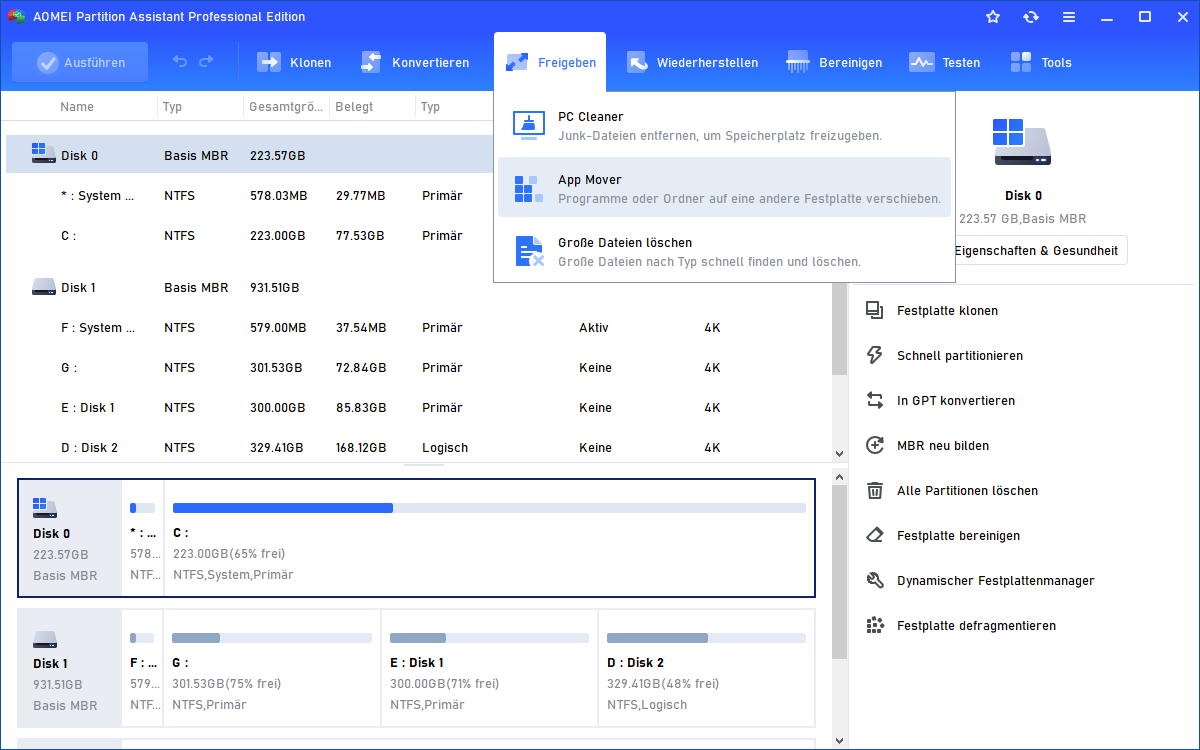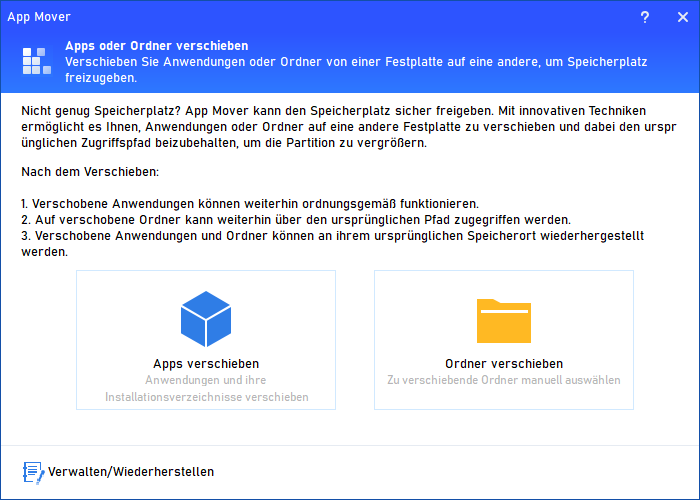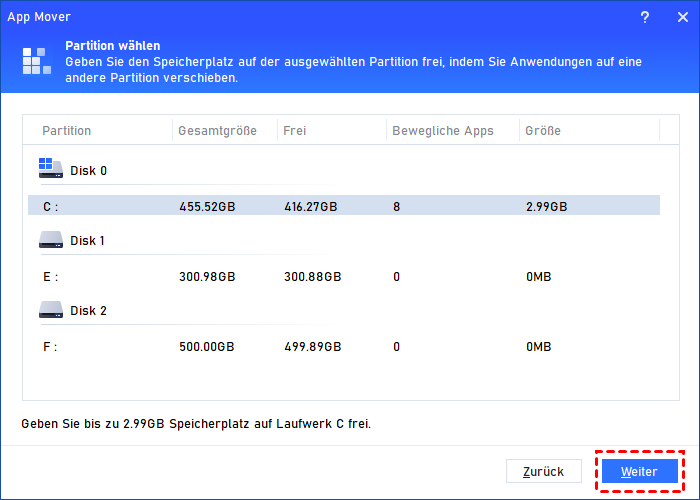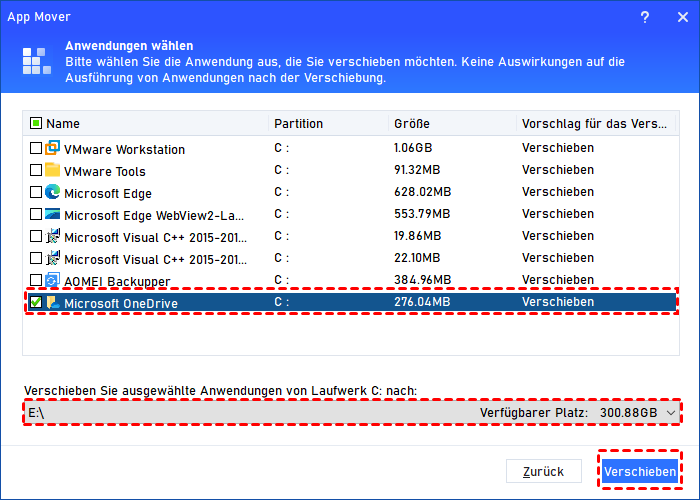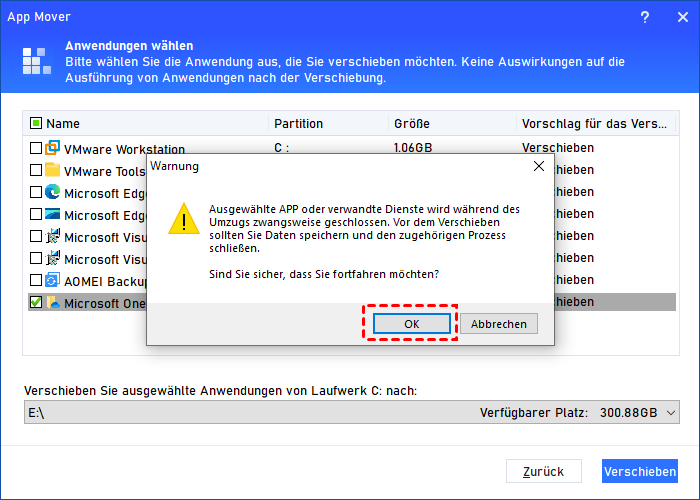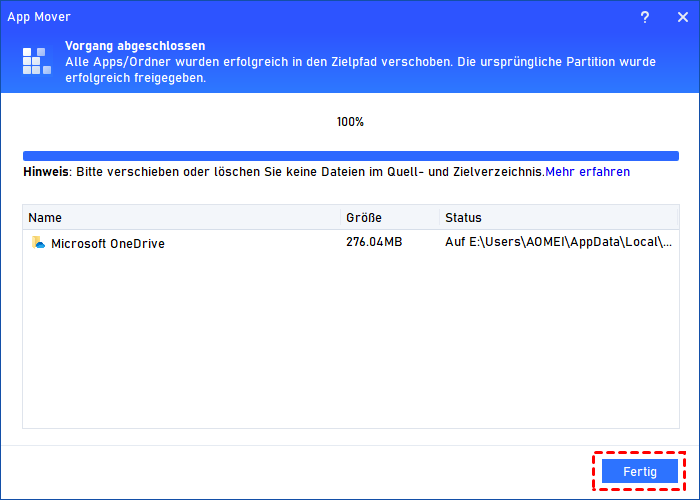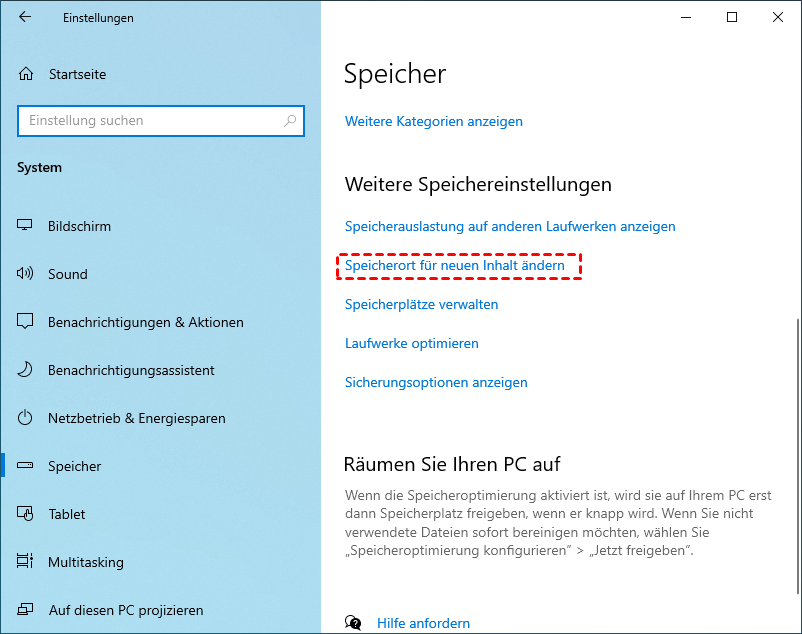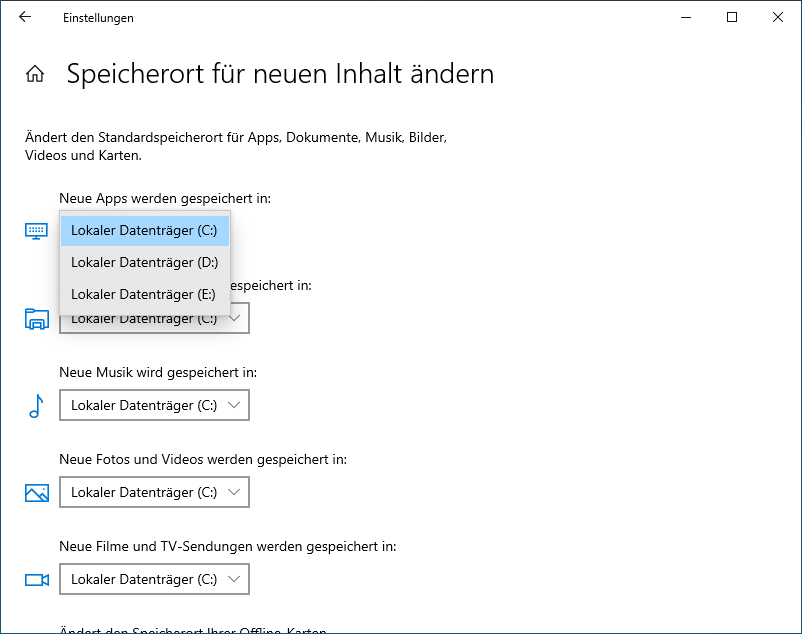Discord auf andere Festplatte verschieben in Windows 11, 10, 8, 7
Der Standardspeicherort zum Herunterladen und Installieren von Discord befindet sich möglicherweise auf dem Laufwerk C, das den Speicherplatz des Laufwerks C belegt. Um Speicherplatz auf dem Laufwerk C freizugeben, können Sie lernen, wie Sie Discord auf andere Festplatte verschieben.
Was ist Discord?
Discord ist eine Instant-Messaging-Software, die 2015 eingeführt wurde. Anders als herkömmliche Chat-Software eignet sich Discord für integrierten Sprach- und Text-Chat für Spieler, sodass Benutzer Discord im Spiel verwenden können, um Text, Bilder, Emoji, Video, Sprache und andere Arten der Kommunikation zu senden.
Discord hat auch viele Funktionen, die für Spiele geeignet sind, wie zum Beispiel einen automatischen Benutzerstatus, der anzeigt, welches Spiel jemand gerade spielt. Discord deckt derzeit mehrere Mainstream-Plattformen wie Windows, macOS, Android und iOS ab.
Warum Discord auf anderes Laufwerk verschieben?
Der Grund, warum Benutzer wissen möchten, wie Sie Discord auf andere Festplatte verschieben, kann auf den folgenden Punkten beruhen:
☞ Weil sich der Standardinstallationsort von Windows auf der Systemfestplatte (normalerweise Laufwerk C) befindet, lädt Discord es herunter und installiert es standardmäßig auf Laufwerk C, wenn Sie den Download-Pfad nicht ändern.
Dadurch werden die Daten und das Betriebssystem in einer Partition gespeichert. Wenn ein Datenfehler auftritt und die Partition beschädigt ist, wirkt sich dies in schweren Fällen direkt auf Ihr System aus. Die Übertragung von Discord erleichtert es den Benutzern, das System und die Daten getrennt zu verwalten.
☞ Durch die ständige Aktualisierung von Discord und die Zwischenspeicherung von Daten wird der Speicherplatz auf Laufwerk C immer kleiner. Wenn der Systemspeicherplatz nicht ausreicht, wird Ihr PC langsam laufen und sogar abstürzen.
☞ Discord wird häufig mit Spielen wie Steam und Origin verwendet, deshalb können Benutzer Discord von HDD auf SSD zu verschieben. Weil die Leistung von SSD besser als HDD ist, kann sie die Geschwindigkeit des Programmstarts erhöhen.
Wie Discord auf andere Festplatte verschieben? (ohne Datenverlust)
Hier werde ich Ihnen beibringen, wie Sie Discord auf anderes Laufwerk verschieben und das neu installierte Programm in einem neuen Pfad speichern. Wenn diese Vorgänge Ihr Problem lösen können, lesen Sie es bitte sorgfältig durch.
Teil 1. Mit App Mover Discord übertragen in Windows 11, 10, 8, 7
AOMEI Partition Assistant Professional (unterstützt Windows 11, 10, 8, 7) ist eine hervorragende Programmübertragungssoftware von Drittanbietern. Es kann das installierte Programm ohne Datenverlust auf ein anderes Laufwerk verschieben, und das verschobene Programm kann an einem neuen Ort geöffnet werden.
Außerdem können Sie das verschobene Programm an seinem ursprünglichen Speicherort wiederherstellen. Alle Funktionen sind einfach zu bedienen, sodass Sie die Festplatte flexibel und zeitnah verwalten können, auch wenn Sie keine Computerbasis haben.
Wenn Sie an der Migration von Betriebssystemen interessiert sind, können Sie die Funktion „OS auf SSD/HDD migrieren“ oder „Festplatte klonen“ verwenden, um das Windows-Betriebssystem auf eine andere Festplatte zu verschieben.
Zögern Sie nicht, laden Sie bitte die Demoversion herunter, um zu sehen, wie Sie Discord auf andere Festplatte verschieben.
Schritt 1. Installieren und starten Sie AOMEI Partition Assistant, klicken Sie im oberen Menü auf „Freigeben“ und wählen Sie dann die Funktion „App Mover“.
Schritt 2. Im Pop-up-Fenster wählen Sie noch „Apps verschieben“ aus.
Schritt 3. Im neuen Fenster sehen Sie alle Partitionen, die Anzahl und Größe der installierten Programme auf jeder Partition wird ebenfalls angezeigt. Wählen Sie die Partition aus, in der Discord sich befindet, und klicken Sie auf „Weiter“.
Schritt 4. Finden Sie den Discord. Wählen Sie dann das Laufwerk aus, auf das Sie verschieben möchten, und klicken Sie auf „Verschieben“. (Nehmen Sie OneDrive als Beispiel)
Schritt 5. Im Pop-up-Fenster müssen Sie das zwangsweise Schließen laufender Apps bestätigen, wenn das Verschieben beginnt. Klicken Sie auf „OK“, um den Vorgang zu starten.
Schritt 6. Warten Sie einen Moment, der oben markierte Discord wurde erfolgreich von Laufwerk C auf Laufwerk E verschoben.
Hinweis: App Mover unterstützt nicht nur das Verschieben von Programmen von einem Laufwerk auf ein anderes, sondern kann Ihnen auch dabei helfen, die verschobenen Programme am ursprünglichen Speicherort wiederherzustellen. Sie müssen nur auf Verwalten/Wiederherstellen klicken.
Teil 2. Speicherort für neue Inhalte ändern
In Windows 10 können wir ändern, wo neue Inhalte in den Einstellungen gespeichert werden. Sie können die folgenden Schritte ausführen, um Discord auf andere Festplatte zu installieren:
Schritt 1. Drücken Sie „Windows + I“ auf dem Desktop. Klicken Sie auf System und wählen Sie Speicher.
Schritt 2. Wählen Sie „Erweitere Speichereinstellungen“ > „Speicherort für neuen Inhalt ändern“.
Schritt 3. In diesem Fenster können Sie verschiedene Arten neuer Dateispeicherpfade auswählen.
Letzte Worte
Jetzt sollten Sie wissen, wie Sie Discord auf andere Festplatte verschieben. Mithilfe von AOMEI Partition Assistant Professional können Sie jedes Programm verschieben, das Sie verschieben möchten. Wenn Sie Programme in Windows Server verschieben möchten, aktualisieren Sie bitte auf AOMEI Partition Assistant Server.